相信很多朋友都遇到过以下问题,就是CorelDRAW中利用书法工具制作字体的相关操作教程。针对这个问题,今天手机之家小编就搜集了网上的相关信息,给大家做个CorelDRAW中利用书法工具制作字体的相关操作教程的解答。希望看完这个教程之后能够解决大家CorelDRAW中利用书法工具制作字体的相关操作教程的相关问题。
有些人在使用CorelDRAW时,还不了解CorelDRAW中利用书法工具制作字体的操作,下面小编就讲解CorelDRAW中利用书法工具制作字体的操作方法吧。
CorelDRAW中利用书法工具制作字体的相关操作教程
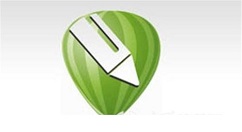
我们需要先打开CorelDRAW软件
接着我们新建一张或打开我们需要进行书法工具编辑的文档。
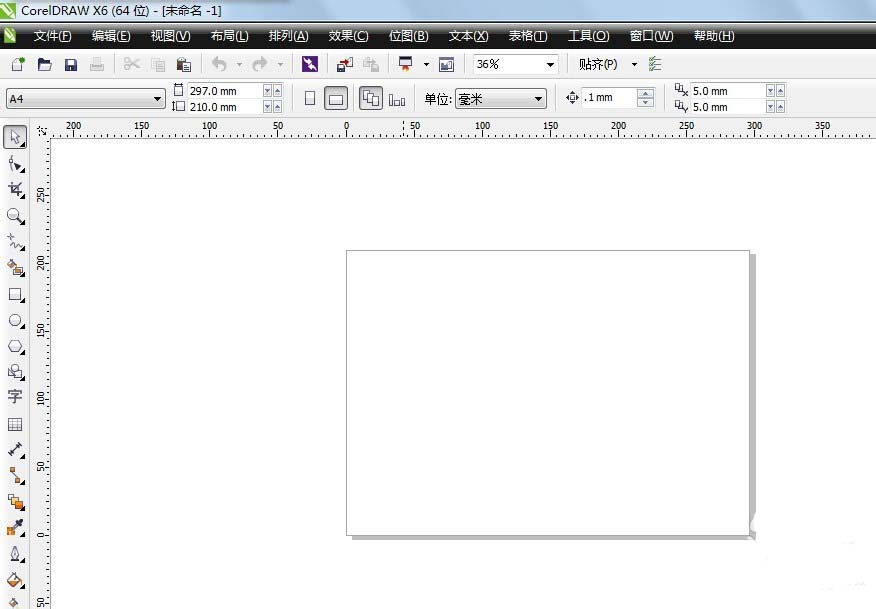
然后创建完成,我们点击左侧菜单栏“书法工具”,选择“艺术笔”。
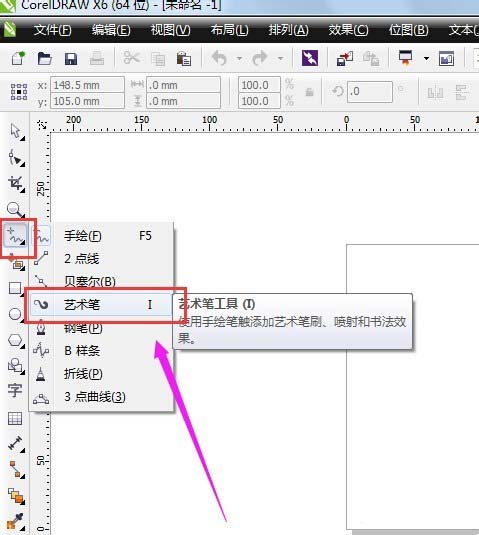
再选择完艺术笔之后,在上方菜单栏位置选择“书法”。
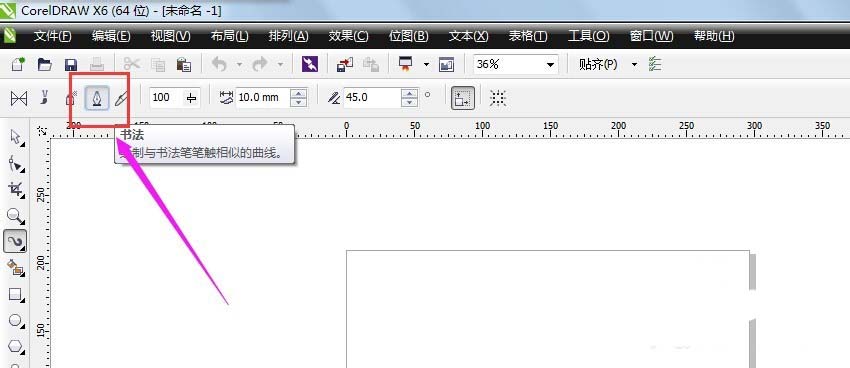
接着选择完书法之后,我们可以对其相应的参数进行设置。
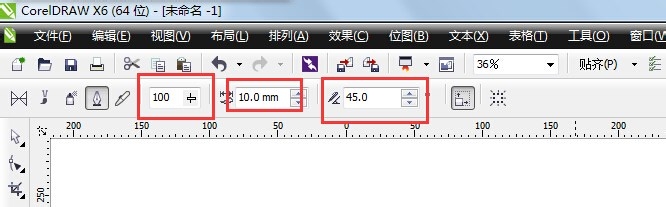
设置完成之后,我们就能在页面进行书法的创作与书写了。
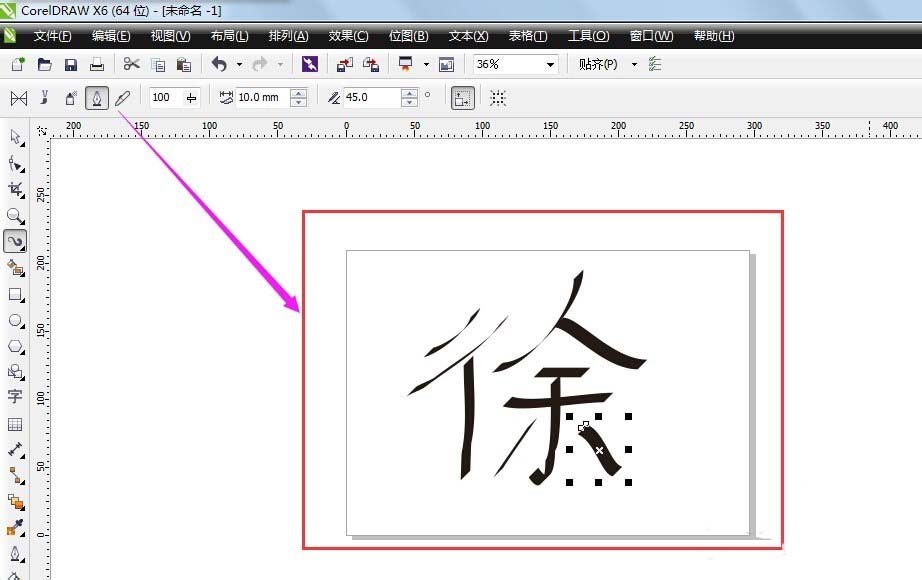
最后我们在各个单独的组件上也能单独选择对其进行编辑!

根据上文为你们讲解的CorelDRAW中利用书法工具制作字体的详细操作步骤,你们是不是都学会了呀!